14PLUS经常出现有信号没网络
14PLUS经常出现有信号没网络,是什么问题,必须重启才能解决
iPhone 14 Plus, iOS 16
14PLUS经常出现有信号没网络,是什么问题,必须重启才能解决
iPhone 14 Plus, iOS 16
如果你在 iPhone 或 iPad 上看到“无服务”、“正在搜索”或“SOS”
如果你在 iPhone 或 iPad(无线局域网 + 蜂窝网络)的状态栏中看到“无服务”或“正在搜索”,说明你的设备没有接入蜂窝网络。如果你在状态栏中看到“SOS”或“仅 SOS”,你的设备仍然可以拨打紧急电话。
检查网络覆盖区域
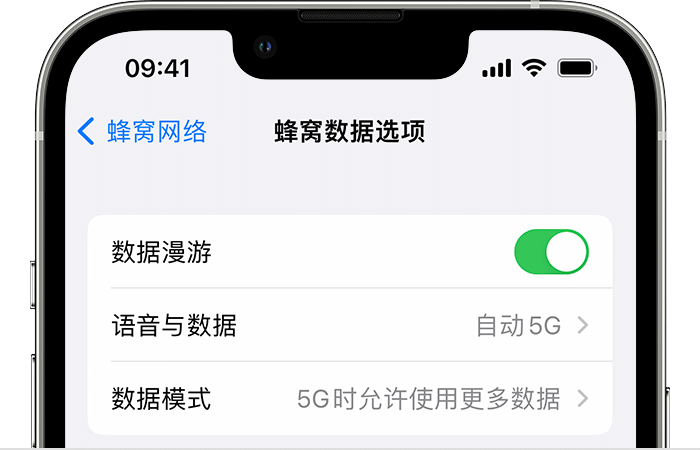

如果你看到“SOS”或“仅 SOS”
如果你在状态栏中看到“SOS”或“仅 SOS”,说明你的设备没有接入网络,但是你仍然可以拨打紧急电话。这项功能在澳大利亚、加拿大和美国可用。


如果你使用的是 AT&T 的 3G 网络
AT&T 正在逐步淘汰 3G 网络。如果你在设备的状态栏中看到“无服务”,并且你持有的是 iPhone 5s、iPhone 5c 或更早机型,或持有的是 iPad 2 无线局域网 + 蜂窝网络机型或更早机型,请联系你的运营商来讨论你的选项。如果你使用的是 iPhone 6 或更新机型或者 iPad(第 3 代)或更新机型,请按照以下步骤操作:
如果你在完成上述步骤后仍然看到“无服务”,请联系你的运营商。
支持 5G 网络的 iPhone 和 iPad 设备不会因为 3G 网络被逐步淘汰而受到影响。

重新启动你的 iPhone 或 iPad
重新启动设备。如果你不清楚如何重新启动设备,请按照以下对应链接给出的步骤操作:重新启动 iPhone 或重新启动 iPad。

检查有没有运营商设置更新
要手动检查有没有运营商设置更新并安装相应的更新,请按照以下步骤操作:
如果你将新的 SIM 卡插入 iPhone 或 iPad,则需要下载适用于新运营商的运营商设置。

关闭再重新打开蜂窝号码
前往“设置”>“蜂窝网络”,然后检查你的蜂窝号码有没有打开。如果蜂窝号码处于关闭状态,请将它重新打开。然后检查蜂窝网络服务能不能使用。
如果你在“设置”>“蜂窝网络”中没有看到蜂窝号码,则应设置 eSIM 或插入实体 SIM 卡。如果你正在使用实体 SIM 卡,请取出 SIM 卡再重新放入。
如果你的 SIM 卡已损坏、无法放入 SIM 卡托,或者你的实体 SIM 卡移装自另一台设备,请让运营商提供新的 SIM 卡。
进一步了解如何取出 iPhone SIM 卡或 iPad SIM 卡。

还原网络设置
前往“设置”>“通用”>“传输或还原 [设备]”>“还原”>“还原网络设置”。这项操作还会还原无线局域网和密码设置、蜂窝网络设置以及你之前使用的 VPN 和 APN 设置。

更新你的 iPhone 或 iPad
将你的 iPhone 或 iPad 更新到最新版本的 iOS 或 iPadOS。

联系你的运营商
运营商问题或帐户问题可能会对服务造成影响。请联系你的运营商来确认以下事项:
只有无线运营商可以访问和管理你帐户的相关详情:

获取更多协助
如果运营商确认你的帐户或网络没有问题,但你仍无法接入蜂窝网络,请联系 Apple 支持。
如果你在 iPhone 或 iPad 上看到“无服务”、“正在搜索”或“SOS”
如果你在 iPhone 或 iPad(无线局域网 + 蜂窝网络)的状态栏中看到“无服务”或“正在搜索”,说明你的设备没有接入蜂窝网络。如果你在状态栏中看到“SOS”或“仅 SOS”,你的设备仍然可以拨打紧急电话。
检查网络覆盖区域
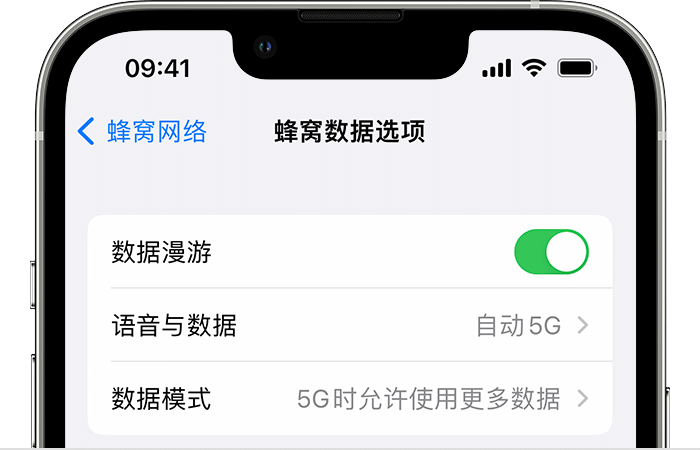

如果你看到“SOS”或“仅 SOS”
如果你在状态栏中看到“SOS”或“仅 SOS”,说明你的设备没有接入网络,但是你仍然可以拨打紧急电话。这项功能在澳大利亚、加拿大和美国可用。


如果你使用的是 AT&T 的 3G 网络
AT&T 正在逐步淘汰 3G 网络。如果你在设备的状态栏中看到“无服务”,并且你持有的是 iPhone 5s、iPhone 5c 或更早机型,或持有的是 iPad 2 无线局域网 + 蜂窝网络机型或更早机型,请联系你的运营商来讨论你的选项。如果你使用的是 iPhone 6 或更新机型或者 iPad(第 3 代)或更新机型,请按照以下步骤操作:
如果你在完成上述步骤后仍然看到“无服务”,请联系你的运营商。
支持 5G 网络的 iPhone 和 iPad 设备不会因为 3G 网络被逐步淘汰而受到影响。

重新启动你的 iPhone 或 iPad
重新启动设备。如果你不清楚如何重新启动设备,请按照以下对应链接给出的步骤操作:重新启动 iPhone 或重新启动 iPad。

检查有没有运营商设置更新
要手动检查有没有运营商设置更新并安装相应的更新,请按照以下步骤操作:
如果你将新的 SIM 卡插入 iPhone 或 iPad,则需要下载适用于新运营商的运营商设置。

关闭再重新打开蜂窝号码
前往“设置”>“蜂窝网络”,然后检查你的蜂窝号码有没有打开。如果蜂窝号码处于关闭状态,请将它重新打开。然后检查蜂窝网络服务能不能使用。
如果你在“设置”>“蜂窝网络”中没有看到蜂窝号码,则应设置 eSIM 或插入实体 SIM 卡。如果你正在使用实体 SIM 卡,请取出 SIM 卡再重新放入。
如果你的 SIM 卡已损坏、无法放入 SIM 卡托,或者你的实体 SIM 卡移装自另一台设备,请让运营商提供新的 SIM 卡。
进一步了解如何取出 iPhone SIM 卡或 iPad SIM 卡。

还原网络设置
前往“设置”>“通用”>“传输或还原 [设备]”>“还原”>“还原网络设置”。这项操作还会还原无线局域网和密码设置、蜂窝网络设置以及你之前使用的 VPN 和 APN 设置。

更新你的 iPhone 或 iPad
将你的 iPhone 或 iPad 更新到最新版本的 iOS 或 iPadOS。

联系你的运营商
运营商问题或帐户问题可能会对服务造成影响。请联系你的运营商来确认以下事项:
只有无线运营商可以访问和管理你帐户的相关详情:

获取更多协助
如果运营商确认你的帐户或网络没有问题,但你仍无法接入蜂窝网络,请联系 Apple 支持。
更新16.3.1观察看看
JonathanBO 和芝华塔尼奥,大家好
感谢你们来到 Apple 支持社区!
非常高兴看到你们在帖子中积极分享自己的解决方案,相信你们的分享对其他用户在解决类似问题时也提供了有用的参考信息。
希望大家今后能继续使用并积极探索 Apple 支持社区!
谢谢!
14PLUS经常出现有信号没网络